Una dintre cele mai bune funcții din aplicația Fișiere iOS 11 este vizualizarea Recents. Această vizualizare - disponibilă în aplicația Fișiere în sine și în orice altă aplicație care folosește selectorul de Fișiere pentru a localiza documente - afișează toate fișierele pe care le-ați creat sau le-ați deschis în ultimele zile.
Ți-ai dorit vreodată să poți face același lucru pe Mac-ul tău? Ei bine, poți. Astăzi vom vedea cum să adăugați un folder la Dock care să afișeze fișierele recente iCloud Drive.
Fișiere iCloud recente în stația de andocare Mac
Acest sfat folosește un dosar inteligent pentru a-și face treaba. Pe Mac, un folder inteligent este un folder special care se umple cu elemente în funcție de criteriile pe care le alegeți. În esență, este o căutare salvată, numai că arată și funcționează ca un dosar obișnuit (cu excepția faptului că nu puteți trage fișiere în aceasta). Puteți crea dosare inteligente pentru aproape orice tip de articol de pe computerul dvs. Mac, dar astăzi ne interesează două lucruri: locația și data. Locația este iCloud Drive. Data este un interval - în acest exemplu, în ultimele cinci zile.
Cum să creați un folder inteligent cu articole iCloud recente
Pentru a crea un dosar inteligent, trebuie doar să tastați Comandă-F când Finder este aplicația activă. Aceasta activează o căutare, pe care o vom personaliza și apoi o vom salva. Dacă tastați acest lucru în timp ce vă uitați deja la folderul iCloud Drive, atunci căutarea va fi concentrată acolo. Deci, acesta este primul pas: deschideți folderul iCloud Drive în Finder și apăsați ⌘-F.
Veți vedea așa ceva:
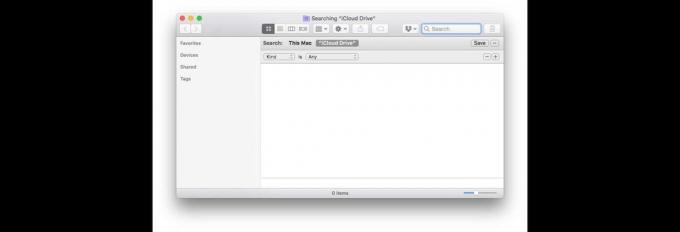
Foto: Cultul lui Mac
Consultați casetele drop-down etichetate Drăguț și Orice? Le vom folosi pentru a ne restrânge căutarea la articolele utilizate în ultimele zile.
Pentru a face acest lucru, trebuie să folosim un truc ascuns. Țineți apăsat butonul Opțiune cheie și + în acest panou de căutare se va transforma într-o elipsă (...). Clic …, și activați căutarea condiționată. Acest lucru vă permite să faceți și / sau să introduceți căutări sau să excludeți lucruri din căutare în loc să le includeți. Toate vor deveni clare pe măsură ce o facem. Doar faceți clic și alegeți elemente din casetele derulante până când pagina dvs. arată astfel:
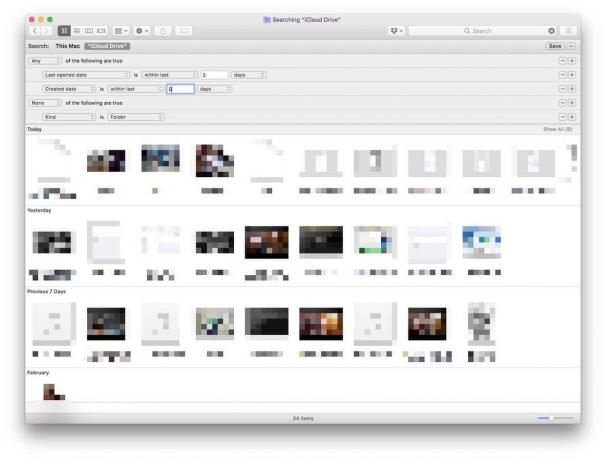
Foto: Cultul lui Mac
Secțiunea de sus îi spune Finderului să adune toate articolele deschise ultima dată sau creat în ultimele cinci zile. Secțiunea de mai jos exclude dosarele din căutare, ceea ce nu este necesar, dar care menține rezultatele curate.
După ce ați căutat cum vă place, faceți clic pe Salvați. Poate doriți să modificați titlul căutării (și, prin urmare, numele dosarului inteligent). În mod implicit, dosarul este adăugat la bara laterală a Finder-ului și poate fi accesat doar făcând clic pe el.
Cum se adaugă un dosar inteligent la doc
Dacă doriți să adăugați acest dosar inteligent la Dock-ul Mac-ului dvs., faceți clic dreapta pe acesta în bara laterală a Finder-ului, apoi alegeți Afișați în folderul atașat pentru a o dezvălui în Finder. Apoi, pur și simplu trageți acel dosar pe doc. Odată adăugat la Dock, puteți face clic pe acesta pentru a extinde conținutul într-un panou de pictograme îngrijit, la fel ca orice alt folder pe care îl adăugați la Dock.
Adăugați dosare inteligente personalizate
Puteți repeta acest truc cu orice fel de căutare salvată. Puteți afișa toate fișierele PDF cu o anumită etichetă, de exemplu, pentru a organiza un proiect. Sau toate fotografiile făcute la Paris folosind un bliț. Serios. Cu aceste căutări puteți obține un conținut foarte fin.
Doar săpați și aruncați o privire. Veți vedea cât de util poate fi acest sfat.

